Tudo pronto para jogar inZOI, mas em vez de aproveitar o game, você se depara com o erro "DirectX 12 não é suportado no seu sistema". Calma, isso é mais comum do que parece – você definitivamente não está sozinho! Esse pepino vem atrapalhando vários jogadores, principalmente quem está ansioso para curtir tudo o que o inZOI tem de melhor.
E aí, qual é o verdadeiro problema e como resolver? Neste guia, vamos explicar as causas desse erro, desde drivers desatualizados até sistemas incompatíveis. Depois disso você confere um passo a passo para o inZOI rodar liso no seu PC.
Experimente o Recoverit para Recuperar Dados do inZOI

Neste artigo
Por que acontece o erro "DirectX 12 Não é Suportado no Seu Sistema"?
Antes de mostrar como corrigir o erro "DX12 não é suportado em seu sistema", vale entender por quê ele surge. Veja algumas causas comuns:
- Drivers de Vídeo Desatualizados: Se você não atualiza os drivers da sua placa de vídeo há um tempo, pode ser que ela não tenha os recursos mais novos exigidos por jogos como o inZOI. Isso gera incompatibilidades, mesmo que o seu hardware aparentemente aceite o DirectX 12.
- Arquivos do DirectX Faltando ou Corrompidos: Arquivos essenciais para gráficos avançados podem ter sido corrompidos ou excluídos por atualizações mal sucedidas ou problemas no sistema. Sem esses componentes, o PC não executa o game corretamente.
- Versão Antiga do Windows: DirectX 12 é necessário um Windows mais atualizado para rodar bem. Caso seu sistema ainda seja anterior ao Windows 10, provavelmente os jogos que dependem do DirectX 12 não vão funcionar direito.
- Placa de Vídeo Incompatível: Algumas placas antigas ou básicas, especialmente on-board, não suportam gráficos avançados. Se faltar o suporte necessário, o PC não chega nem a atender os requisitos do game.
- Conflito com Programas em Segundo Plano: Certas ferramentas, como gravadores de tela ou otimizadores, também podem causar conflito no acesso aos recursos gráficos. Isso impede a inicialização correta do inZOI.
Como Corrigir o Erro do inZOI DirectX 12 no seu PC: Passo a Passo com as Melhores Soluções
Agora que você já sacou o que pode causar o problema do inZOI, aprenda as melhores formas de resolver. Veja as top 5 soluções a seguir:
1. Verifique a Versão do DirectX e Atualize
Antes de partir para métodos mais avançados, confirme se o seu sistema realmente aceita a versão do DirectX exigida. Às vezes o erro é só porque está rodando uma versão antiga ou incompleta. Com isso você elimina limitações de hardware e verifica se o upgrade do sistema está em dia. Confira como corrigir o erro do DirectX usando este método:
Passo 1.Toque no ícone do Windows e pesquise por "dxdiag". Abra o resultado com “Open” para seguir adiante.
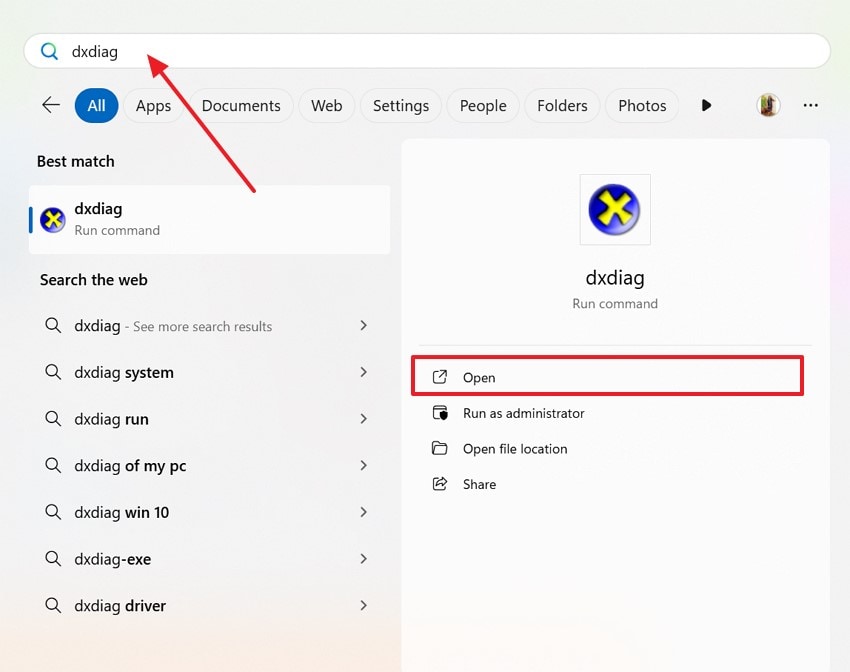
Passo 2.Na aba "Sistema", verifique se aparece a versão mais recente ao lado de "Versão do DirectX".
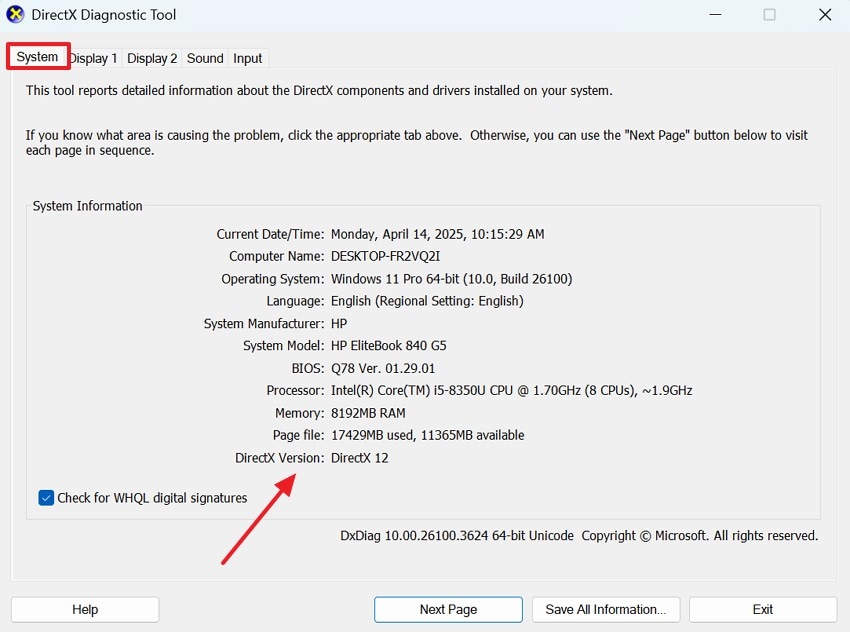
2. Atualize o Driver da Placa de Vídeo
O driver é quem permite o diálogo entre o sistema operacional, os jogos e sua GPU. Se estiver desatualizado ou corrompido, a compatibilidade com games novos como o inZOI pode falhar. Atualize os drivers para corrigir o erro "DirectX 12 não suportado" e garanta que sua GPU acompanhe as tecnologias gráficas atuais, assim:
Passo 1. Abra o "Gerenciador de Dispositivos" e clique na seta ao lado de "Adaptadores de Vídeo". Depois, clique com o botão direito sobre o driver padrão e selecione "Atualizar Driver".
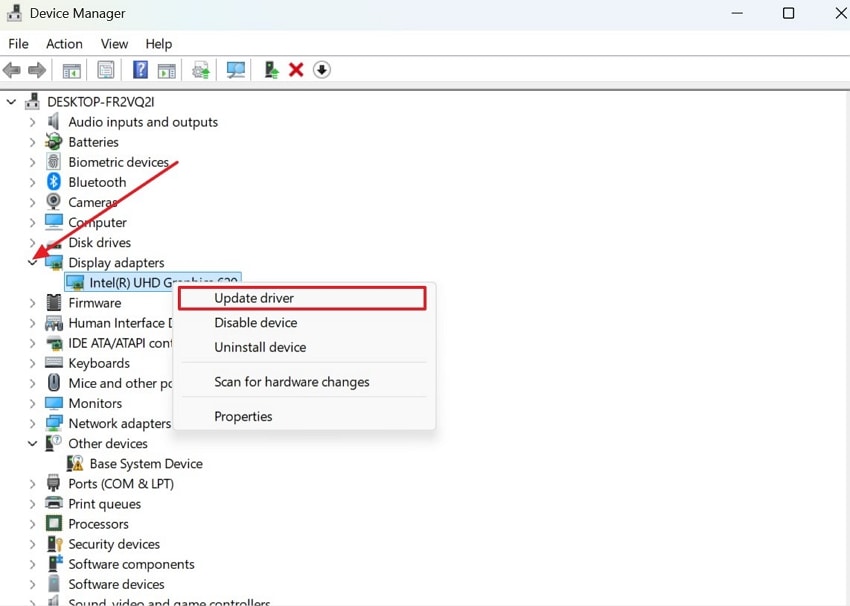
Passo 2. Em seguida, escolha "Buscar drivers automaticamente" na próxima tela para atualizar o driver da placa de vídeo.

3. Execute o inZOI como Administrador
Se apareceu o erro "DX12 is não suportado on no seu sistema Steam", pode ser bloqueio de permissão do sistema. Às vezes o Windows limita o acesso do jogo a recursos gráficos essenciais. Basta rodar o game como administrador para liberar acesso completo aos componentes necessários. Siga esse passo a passo:
Como fazer: Abra o "Explorador de Arquivos" e localize a pasta do inZOI no seu PC. Clique com o botão direito no ícone do jogo e escolha "Executar como administrador".

4. Reinstale o DirectX no Seu Computador
O DirectX é essencial para rodar jogos e aplicativos multimídia sem travar. Com o tempo, os arquivos podem ficar corrompidos por atualizações com erro ou conflitos de software. Ao reinstalar o DirectX, todos os componentes essenciais voltam ao estado padrão – muitas vezes isso elimina o problema DirectX 12 não é suportado no seu sistema, veja como fazer:
Como fazer: Pesquise "DirectX Download" no navegador e acesse a página do "DirectX End User Runtime Web Installer". Clique em "Download" e a instalação da nova versão será feita automaticamente no seu PC.

5. Atualize o Windows para a Versão Mais Recente
Se a reinstalação do DirectX não resolveu, tente um update geral no sistema como corrigir o erro do DirectX. Garanta que seu Windows está 100% atualizado – versões antigas podem não ter as bibliotecas ou compatibilidades que o inZOI precisa. Veja como aplicar a correção:
Passo 1. Procure por "Configurações" e toque em "Abrir" na tela principal.
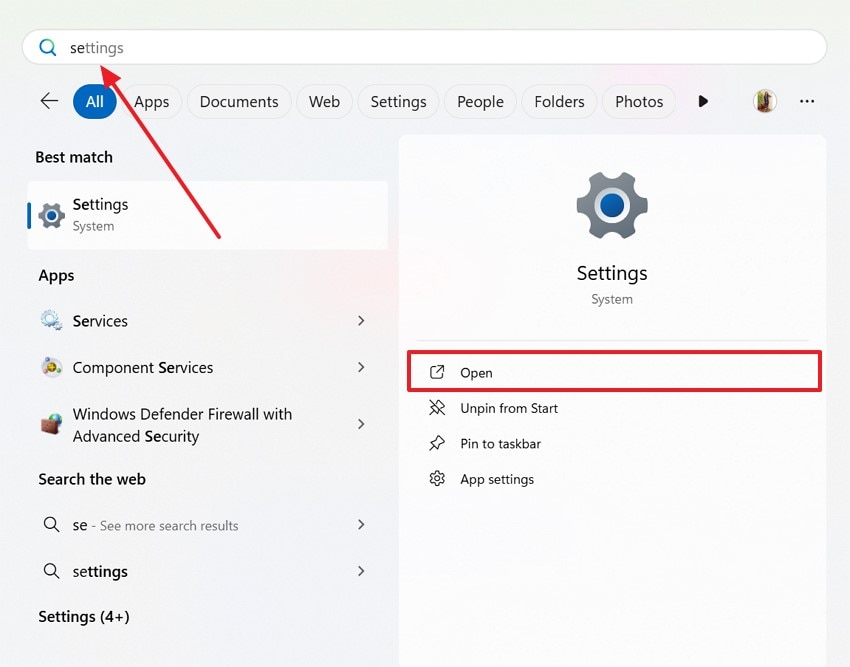
Passo 2. Depois, escolha "Windows Update" e clique em "Verificar atualizações" para instalar se houver alguma disponível.
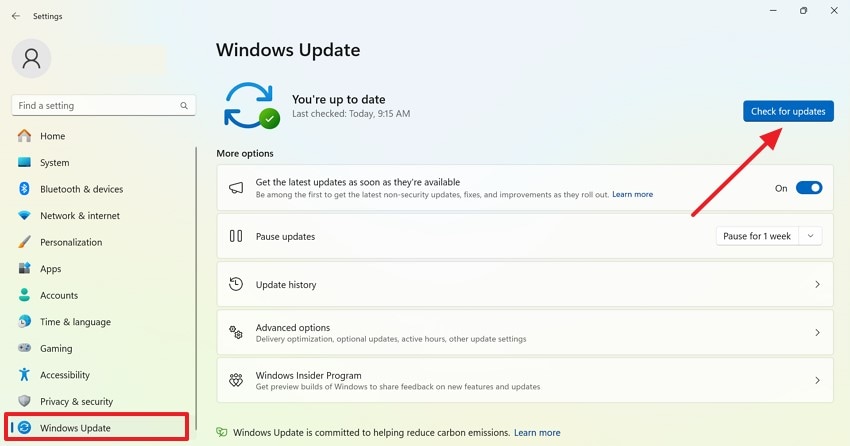
Perdeu arquivos do sistema importantes relacionados ao DirectX? Veja como recuperar agora!
Se você perdeu arquivos importantes do sistema relacionados ao DirectX, e isso gerou o erro "DirectX 12 não suportado", nossa recomendação é usar o Wondershare Recoverit. Com este software você consegue recuperar dados em mais de 2000 tipos de dispositivos, incluindo pen drive, HD externo e HDD. Além disso, se rolar tela azul da morte ou reinícios inesperados, o Recoverit ajuda a evitar novos travamentos e deixa o sistema mais estável.
Dá para resgatar vários arquivos de uma vez só, já que o Recoverit traz função de processamento em lote – economia de tempo e menos stress. Para garantir o sucesso na restauração, a ferramenta tem mais de 35 patentes de recuperação de arquivos. E serve em qualquer PC: suporta Windows, Mac, Linux e também servidores NAS.
Principais Recursos
- Recuperação Segura: Quando o assunto é vírus, o Recoverit oferece recuperação 100% limpa e protegida, mantendo seus dados seguros.
- Taxa de Recuperação: Tem taxa de sucesso de 99,5%, ou seja, quase todo arquivo perdido ou corrompido pode ser recuperado com segurança.
- Tipos de Arquivo: Seja vídeo, áudio, fotos ou outros, você pode restaurar mais de 1000 formatos diferentes.
Guia Detalhado: Como Recuperar Arquivos Perdidos do Sistema Relacionados ao DirectX
Agora que você já viu os recursos do Recoverit, confira como usar no passo a passo para recuperar arquivo perdido do DirectX do inZOI:
Passo 1. Baixe a Ferramenta e Escolha o Local
Abra o Recoverit e vá até "Discos Rígidos e Localização" na barra lateral esquerda. Em "Acesso Rápido", escolha "Área de Trabalho".

Passo 2. Selecione o Arquivo Corrompido e Recupere
Assim que a varredura terminar, encontre o arquivo desejado em "Tipo de Arquivo". Marque o arquivo corrompido ou perdido e clique em "Recuperar" no canto direito inferior.

Passo 3. Finalize Todo o Processo
Ao terminar, você recebe uma notificação mostrando a quantidade total de arquivos recuperados. Clique em "OK" para finalizar.

Conclusão
No fim das contas, é bem comum encarar o erro "DX12 não é suportado em seu sistema" ao jogar inZOI, causado por diversos motivos. Aqui você conferiu todas as causas possíveis, com dicas práticas de como resolver. Muitas vezes, o perrengue vem de arquivos do sistema perdidos ou corrompidos – e para isso o Wondershare Recoverit é a solução mais rápida para recuperar tudo.
Perguntas Frequentes
-
1. DX11 ou DX12: qual é melhor para jogos?
Para quem quer jogar, DX12 entrega desempenho superior e recursos gráficos avançados em relação às versões antigas. Mas o resultado final depende da otimização do game e do seu hardware. -
2. Antivírus pode atrapalhar o DirectX em jogos como inZOI?
Sim, alguns antivírus acabam bloqueando ou colocando em quarentena arquivos essenciais do DirectX – o que faz o jogo falhar. Também podem afetar a comunicação do inZOI com a placa de vídeo. Para testar, tente desativar o antivírus temporariamente ou adicione o jogo e o DirectX à lista de exceções. -
3. Alterar a qualidade gráfica do jogo resolve o erro do DirectX?
Não, mudar as configurações gráficas só afeta o desempenho e a aparência do game depois que ele já abriu, então não resolve o problema do DirectX, que acontece antes do jogo iniciar.





